Līgums
Mēs savā vietnē izmantojam sīkfailus, lai nodrošinātu jums vislabāko iespējamo pieredzi. Noklikšķinot uz "Pieņemt visus", jūs piekrītat visu sīkfailu izmantošanai un mūsu privātuma politikai.
Parakstu iegūšana (ar parakstu darba plūsmu)
Šajā pamācībā mēs vēlamies parādīt, kā varat izmantot sproof sign, lai iegūtu parakstus un gudri un vienkārši kartētu savus paraksta procesus (darba plūsmas). Tā sauktā darbplūsma palīdz kartēt pat sarežģītus paraksta procesus.
Atjaunināts par 19.03.2024
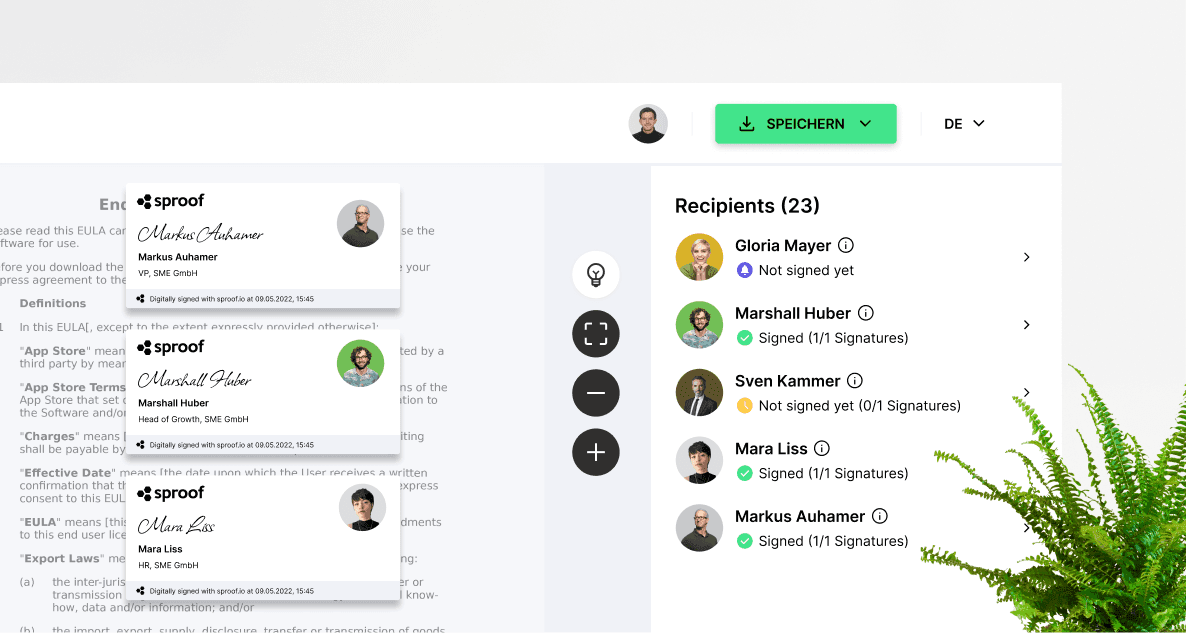
Šajā pamācībā mēs vēlamies parādīt, kā varat izmantot sproof sign, lai iegūtu parakstus un gudri un vienkārši kartētu savus paraksta procesus (darba plūsmas). Tā sauktā darbplūsma palīdz kartēt pat sarežģītus paraksta procesus.
Vispirms svarīga informācija:
- Par parakstu iegūšanu vienmēr maksā uzaicinātājs.
- Jūsu partnerim nav nepieciešams sproof sign konts, un viņš var vienkārši atvērt jūsu uzaicinājumu (piemēram, pa e-pastu) ar jebkuru mobilo ierīci (viedtālruni, datoru, galdu) un sekot instrukcijām.
Šajā pamācībā mēs vēlamies parādīt, kā varat izmantot sproof sign, lai iegūtu parakstus un gudri un vienkārši kartētu savus paraksta procesus (darba plūsmas). Tā sauktā darbplūsma palīdz kartēt pat sarežģītus paraksta procesus.
Vispirms svarīga informācija:
- Par parakstu iegūšanu vienmēr maksā uzaicinātājs.
- Jūsu partnerim nav nepieciešams sproof sign konts, un viņš var vienkārši atvērt jūsu uzaicinājumu (piemēram, pa e-pastu) ar jebkuru mobilo ierīci (viedtālruni, datoru, galdu) un sekot instrukcijām.
Atsauces no videoklipa un papildu saites:
- Mācību pamācība par kontaktu izveidi un pārvaldību
- Pamācība par paraksta progresa un atgādinājuma funkciju
- Mācību pamācība par OnDemandSignatures
- Mācību pamācība par eID Hub

Atsauces no videoklipa un papildu saites:
- Mācību pamācība par kontaktu izveidi un pārvaldību
- Pamācība par paraksta progresa un atgādinājuma funkciju
- Mācību pamācība par OnDemandSignatures
- Mācību pamācība par eID Hub

Soli pa solim
Šajā pamācībā mēs vēlamies parādīt, kā jūs varat izmantot sproof sign, lai definētu inteliģentas darba plūsmas parakstu iegūšanai. Tā sauktā darbplūsma palīdz kartēt pat sarežģītus paraksta procesus.
Soli pa solim
Šajā pamācībā mēs vēlamies parādīt, kā jūs varat izmantot sproof sign, lai definētu inteliģentas darba plūsmas parakstu iegūšanai. Tā sauktā darbplūsma palīdz kartēt pat sarežģītus paraksta procesus.
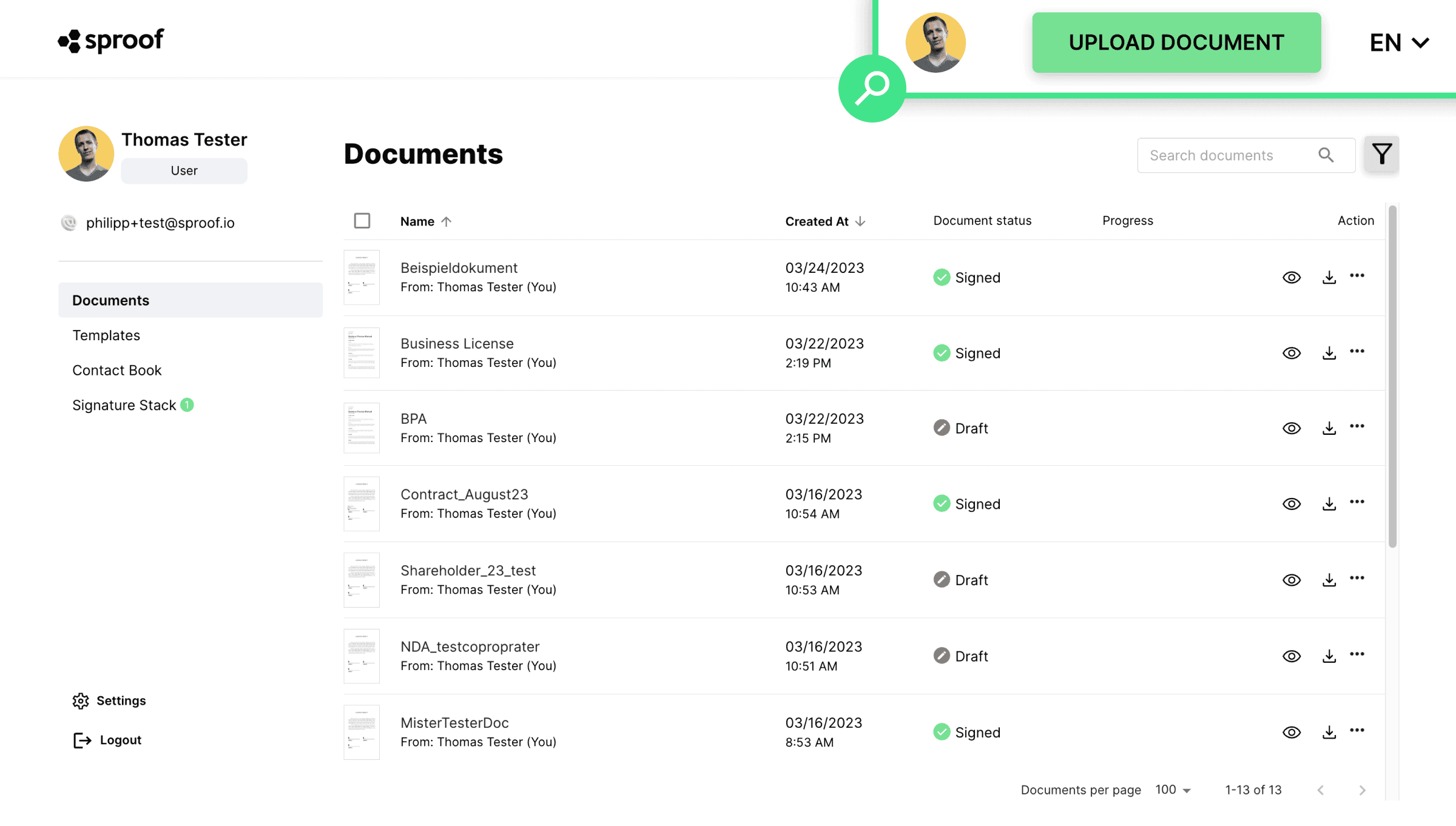
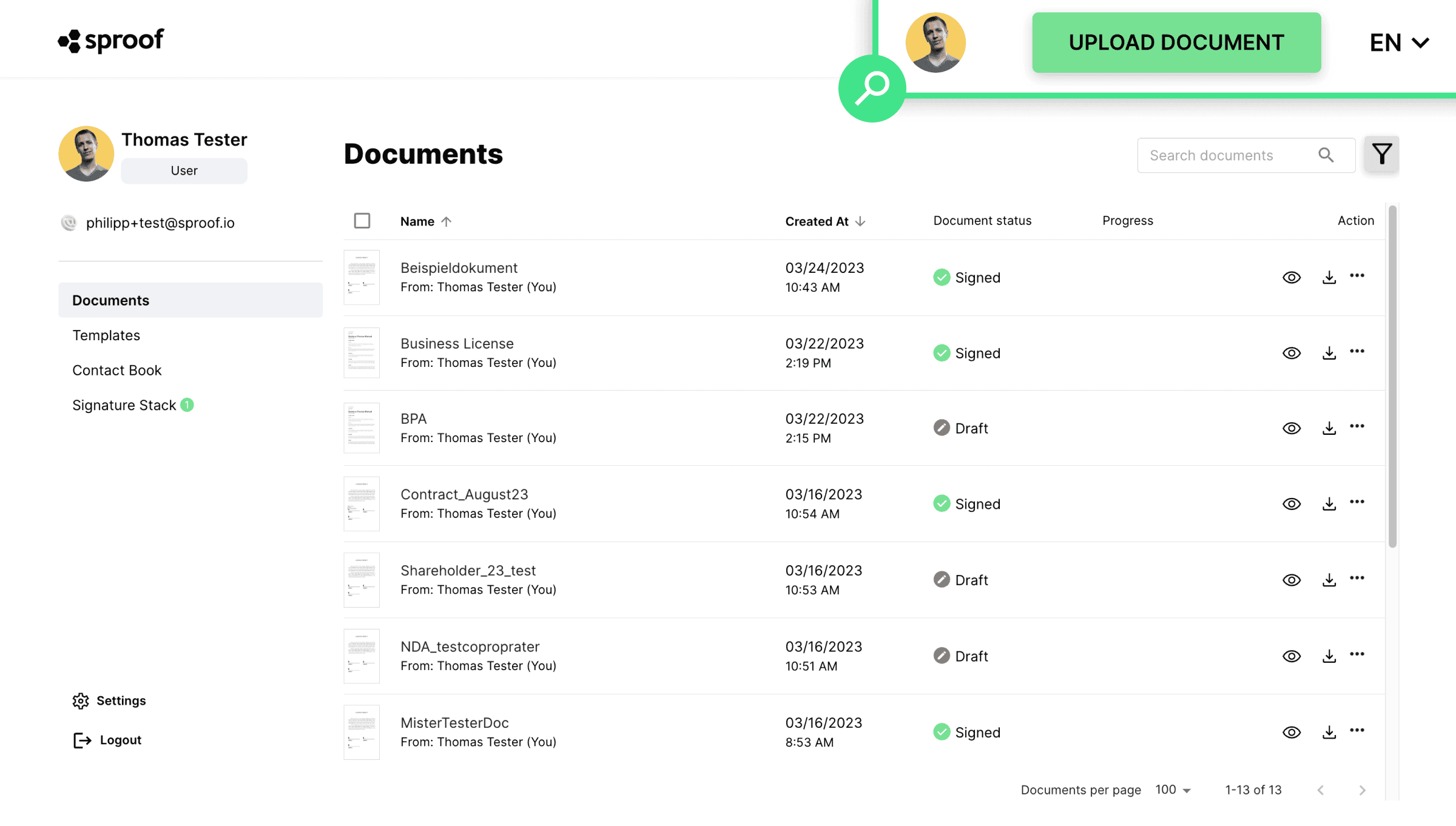
Tiklīdz esat pieteicies, jums ir vairākas iespējas augšupielādēt vienu vai vairākus dokumentus dokumentu mapē. Varat arī sākt ar veidni, kuru vēlaties nosūtīt parakstīšanai.
Tiklīdz esat pieteicies, jums ir vairākas iespējas augšupielādēt vienu vai vairākus dokumentus dokumentu mapē. Varat arī sākt ar veidni, kuru vēlaties nosūtīt parakstīšanai.
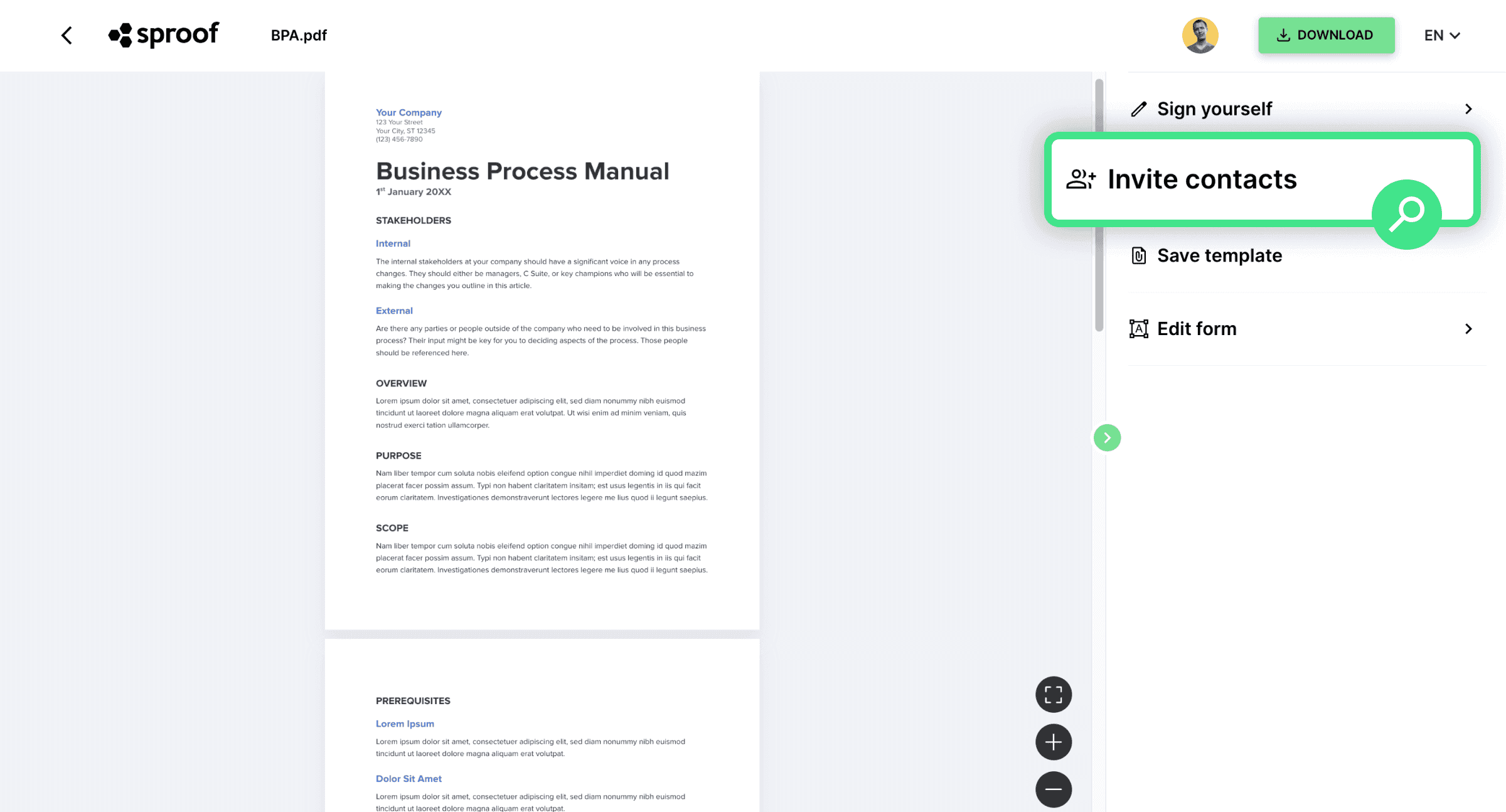
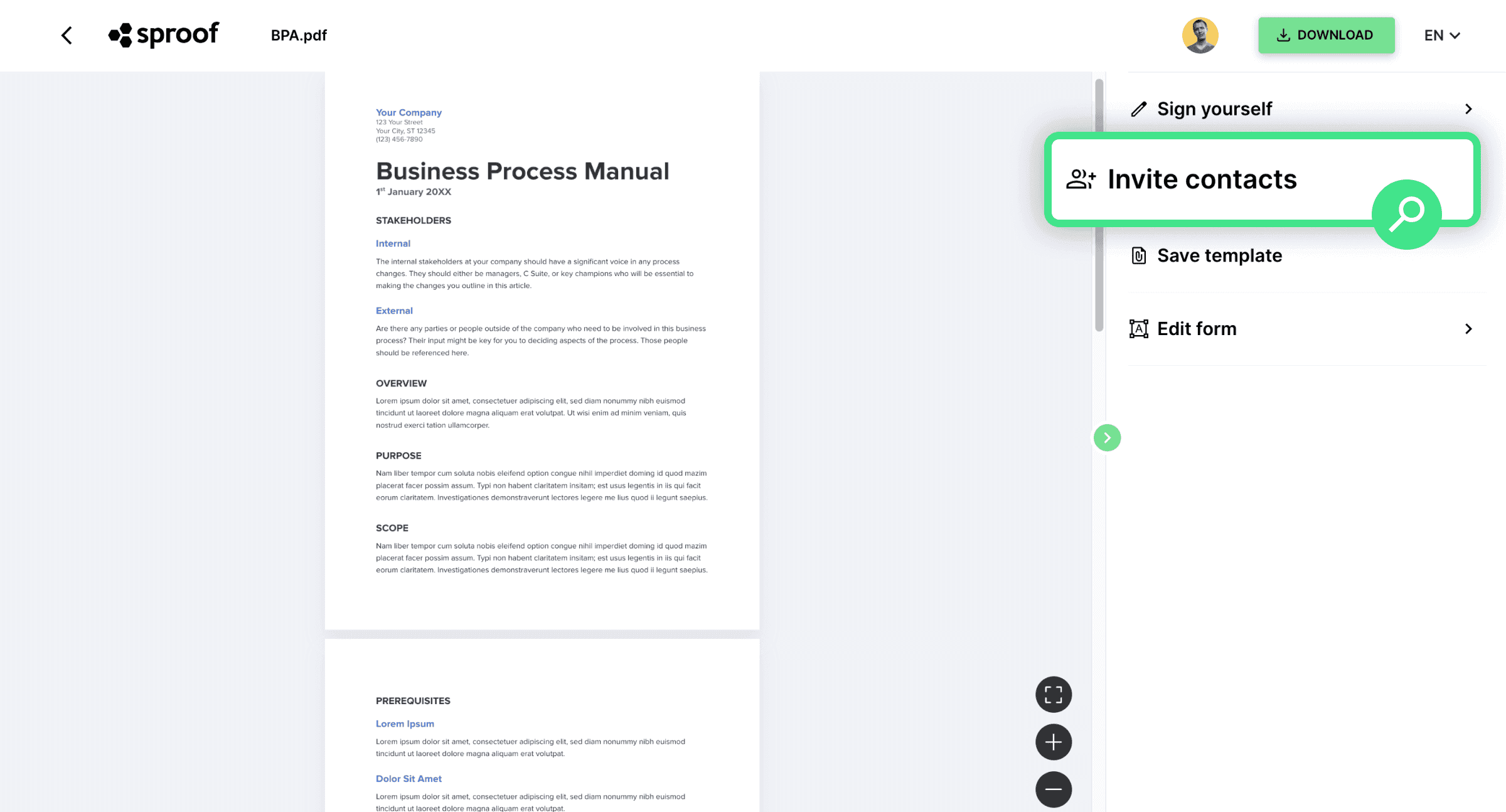
Dokuments vai dokumenti tiek atvērti sproof sign redaktora skatā. Atveriet cilni "Saņēmējs" labajā pusē.
Dokuments vai dokumenti tiek atvērti sproof sign redaktora skatā. Atveriet cilni "Saņēmējs" labajā pusē.
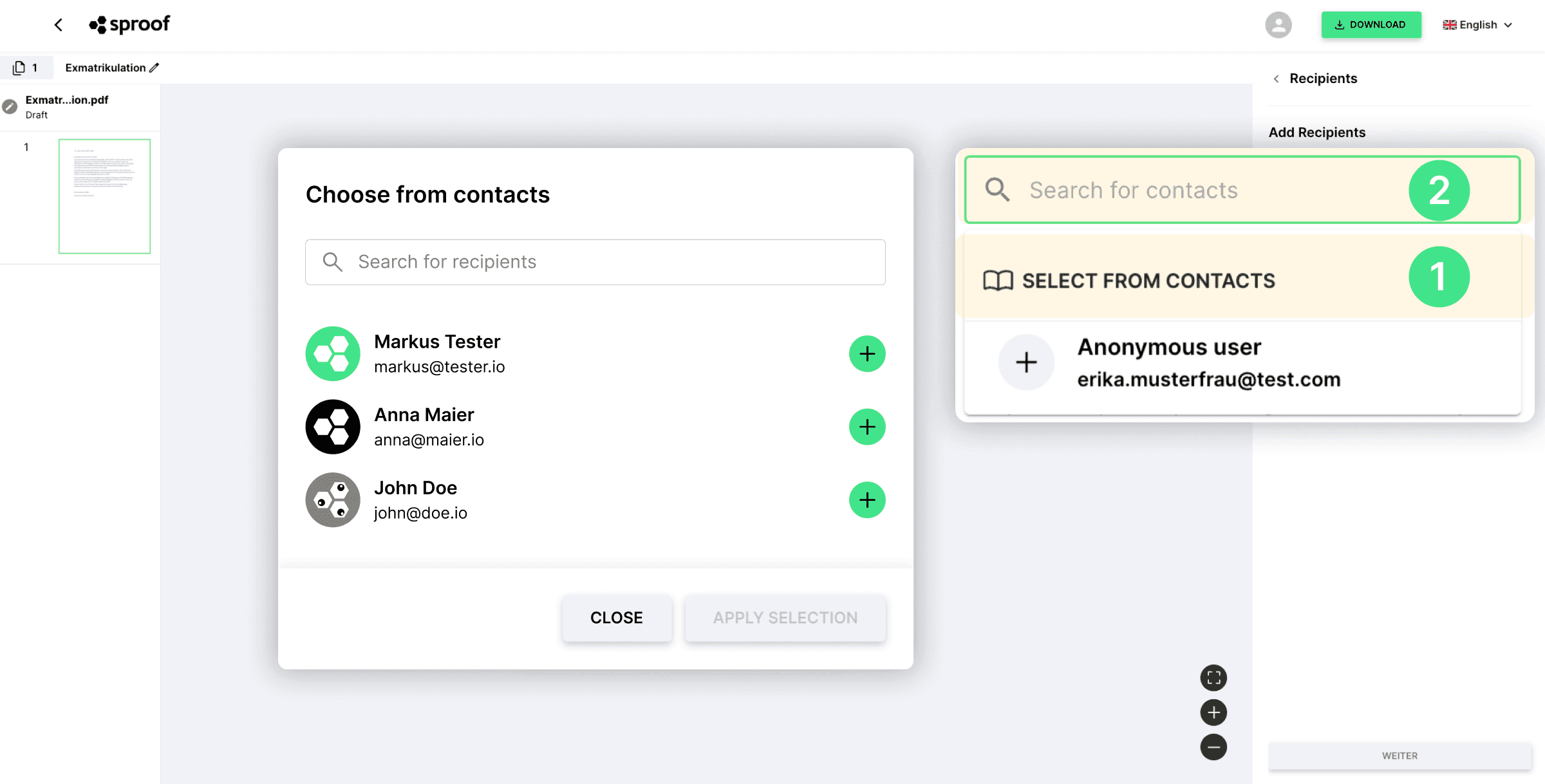
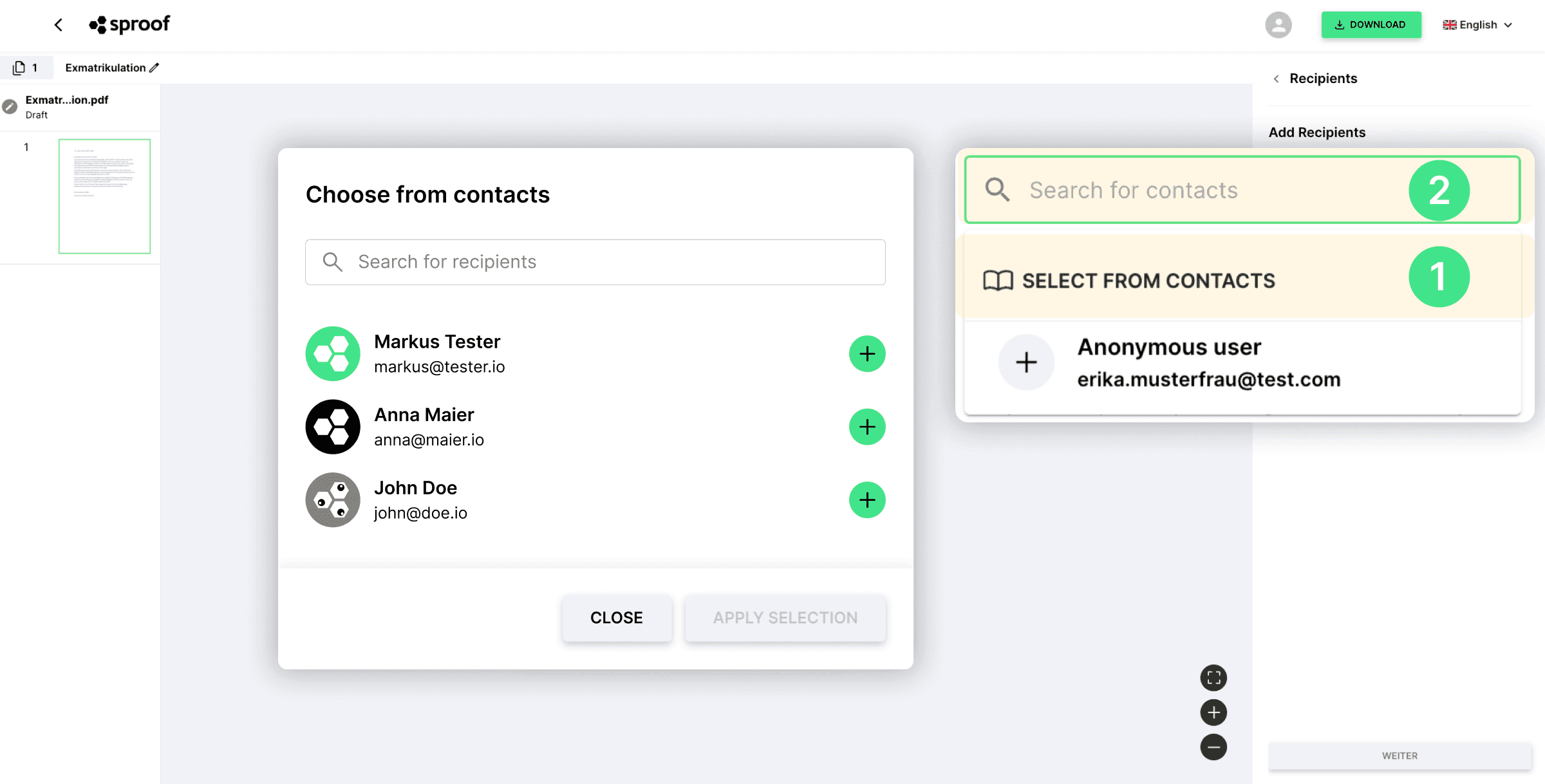
Noklikšķiniet uz "Pievienot saņēmēju".
Noklikšķiniet uz "Atlasīt no kontaktiem", un jums būs pieejami visi saglabātie kontakti, darbplūsmas un grupas. Lai pievienotu atsevišķus saņēmējus, noklikšķiniet uz simbolu "plus".
Varat arī tieši meklēšanas joslā meklēt jau saglabātos kontaktus, grupas vai darbplūsmas un/vai tieši pievienot jaunu kontaktu.
Kad esat veicis atlasi, noklikšķiniet uz "Tālāk":
Noklikšķiniet uz "Pievienot saņēmēju".
Noklikšķiniet uz "Atlasīt no kontaktiem", un jums būs pieejami visi saglabātie kontakti, darbplūsmas un grupas. Lai pievienotu atsevišķus saņēmējus, noklikšķiniet uz simbolu "plus".
Varat arī tieši meklēšanas joslā meklēt jau saglabātos kontaktus, grupas vai darbplūsmas un/vai tieši pievienot jaunu kontaktu.
Kad esat izdarījis izvēli, noklikšķiniet uz "Tālāk":
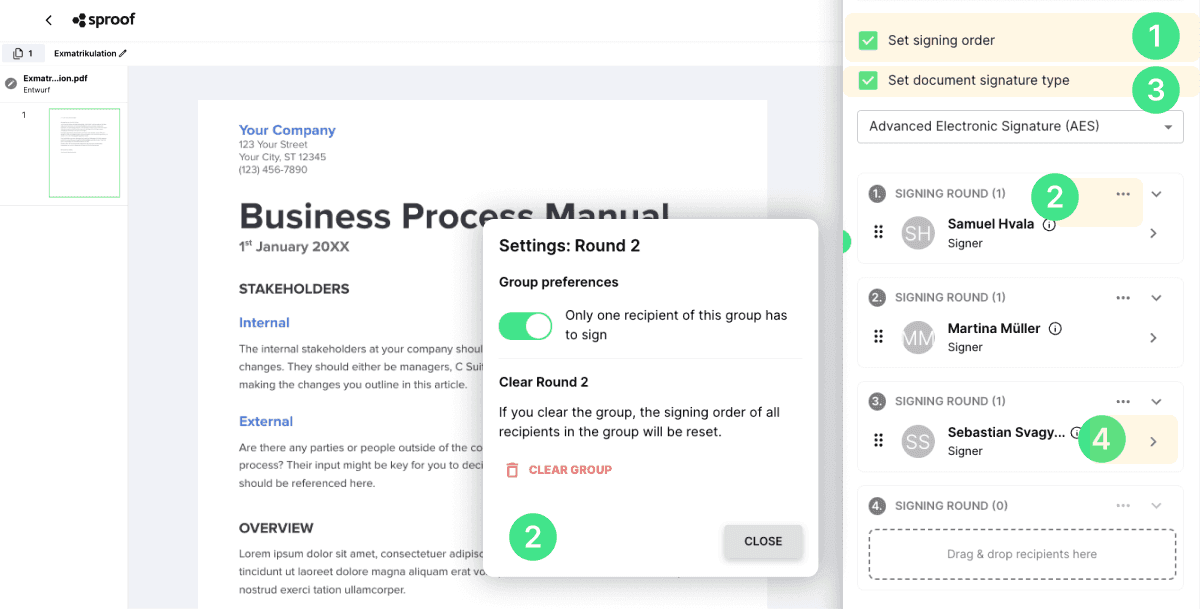
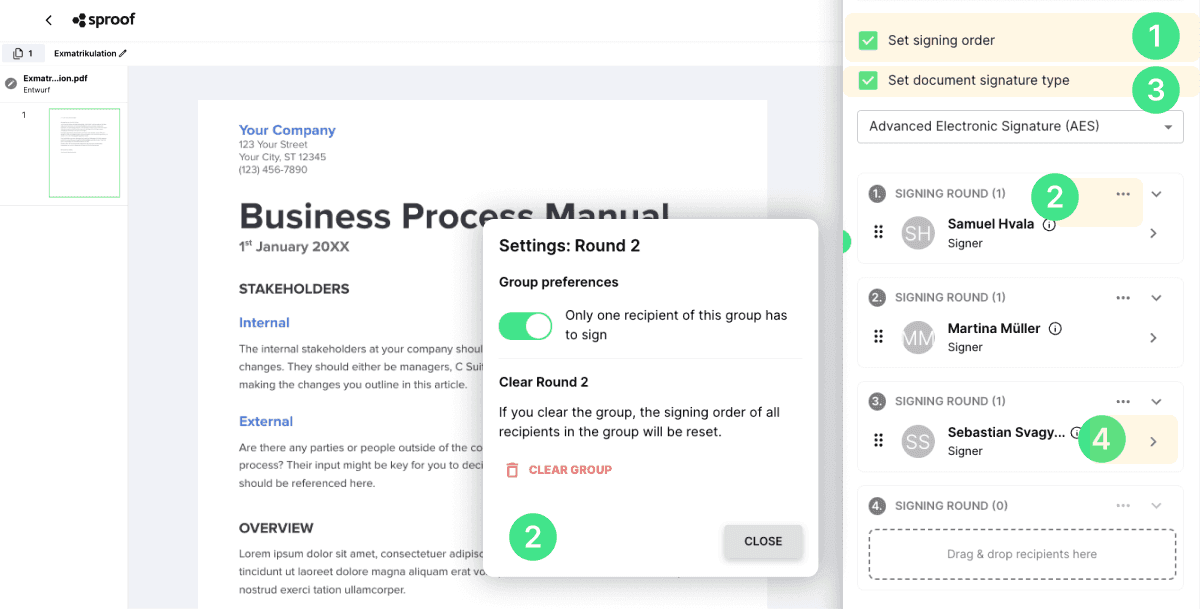
Tagad varat izveidot paraksta darbplūsmu, tostarp e-paraksta standartu, paraksta secību un citus iestatījumus. .
- Noteikt paraksta secību. Jūs varat pārvietot uzaicinātās personas uz jaunu kārtu, izmantojot vilkšanu un nomešanu. Dokuments(-i) netiks nosūtīts(-i) uz nākamo kārtu, kamēr nebūs pabeigta iepriekšējā kārta.
- Varat definēt grupas iestatījumus, noklikšķinot uz trim punktiem. Varat norādīt, ka tikai vienai parakstītāju grupas personai jāparakstās pārējo grupas personu vārdā. Tad pārējo grupas personu paraksti nav obligāti, un tiem nav nekādas ietekmes uz darbplūsmu. Tas pats darbojas arī "apstiprinātāju" grupā.
Šajā logā varat arī atkal izformēt grupu.
- Šajā sadaļā varat norādīt elektroniskā paraksta veidu, ar kuru jāparaksta personām, kas pievienotas kā parakstītāji. Ja šo iestatījumu neveicat, uzaicinātās personas pašas var izvēlēties. Izmantojot sproof sign, jūs un jūsu partneris paraksta 100 % eIDAS prasībām atbilstošu uzlabotu vai kvalificētu elektronisko parakstu. Pateicoties integrētai visu eID pakalpojumu sniedzēju saskarnei, jums vai uzaicinātajām personām ir pieejami visi eID pakalpojumu sniedzēji no visas Eiropas. Piemēram, ID-Austria vai Vācijas ID karte ar tiešsaistes funkciju.
- Noklikšķiniet uz šīs bultiņas, lai pārietu uz saņēmēja iestatījumiem. Šie iestatījumi ir izskaidroti nākamajā sadaļā.
Tagad varat izveidot paraksta darbplūsmu, tostarp e-paraksta standartu, paraksta secību un citus iestatījumus. .
- Noteikt paraksta secību. Jūs varat pārvietot uzaicinātās personas uz jaunu kārtu, izmantojot vilkšanu un nomešanu. Dokuments(-i) netiks nosūtīts(-i) uz nākamo kārtu, kamēr nebūs pabeigta iepriekšējā kārta.
- Varat definēt grupas iestatījumus, noklikšķinot uz trim punktiem. Varat norādīt, ka tikai vienai parakstītāju grupas personai jāparakstās pārējo grupas personu vārdā. Tad pārējo grupas personu paraksti nav obligāti, un tiem nav nekādas ietekmes uz darbplūsmu. Tas pats darbojas arī "apstiprinātāju" grupā.
Šajā logā varat arī atkal izformēt grupu.
- Šajā sadaļā varat norādīt elektroniskā paraksta veidu, ar kuru jāparaksta personām, kas pievienotas kā parakstītāji. Ja šo iestatījumu neveicat, uzaicinātās personas pašas var izvēlēties. Izmantojot sproof sign, jūs un jūsu partneris paraksta 100 % eIDAS prasībām atbilstošu uzlabotu vai kvalificētu elektronisko parakstu. Pateicoties integrētai visu eID pakalpojumu sniedzēju saskarnei, jums vai uzaicinātajām personām ir pieejami visi eID pakalpojumu sniedzēji no visas Eiropas. Piemēram, ID-Austria vai Vācijas ID karte ar tiešsaistes funkciju.
- Noklikšķiniet uz šīs bultiņas, lai pārietu uz saņēmēja iestatījumiem. Šie iestatījumi ir izskaidroti nākamajā sadaļā.
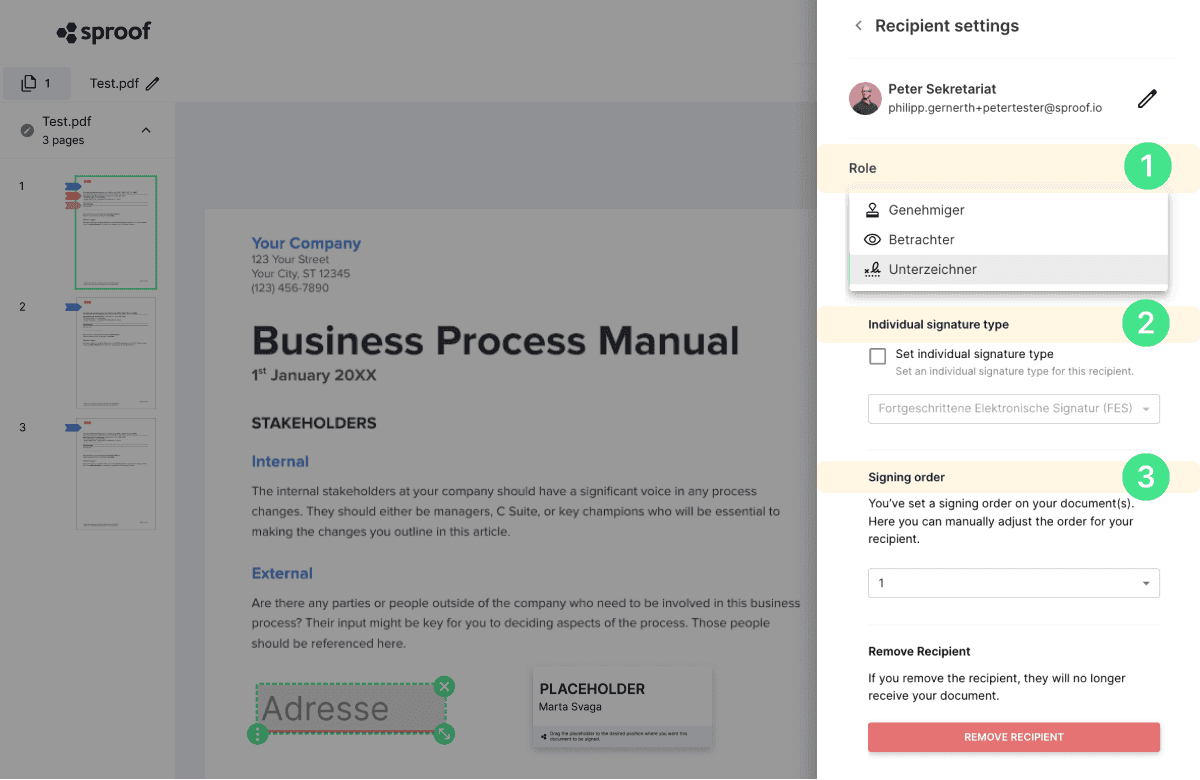
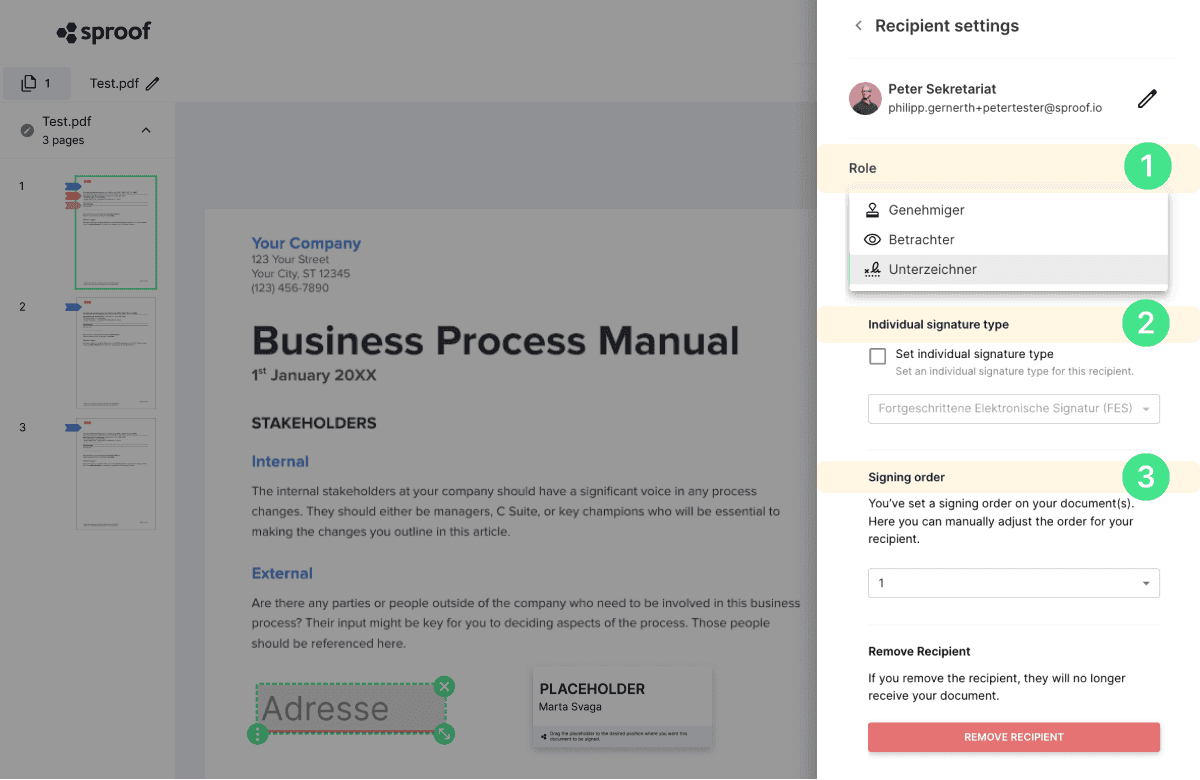
- Saņēmēja iestatījumos vispirms varat definēt uzaicinātās personas lomu.
Sproof sign ir pieejamas trīs lomas, lai pievienotu saņēmējus paraksta procesam:.
- Parakstītājs: Uzaicinātajai personai ir jāparaksta dokuments.
- Apstiprinātājs: Uzaicinātajai personai jāapstiprina dokuments.
- Skatītājs: Uzaicinātajai personai dokuments ir tikai jāizskata.
Svarīgi: Parakstītāji un apstiprinātāji ietekmē darbplūsmas gaitu. Tas nozīmē, ka, ja persona, kas ieņem norādīto amatu, neparakstās vai neapstiprina, darbplūsmu nevar pabeigt. Tas neattiecas uz aplūkojošo personu!
- Papildus varat noteikt individuālu paraksta veidu atsevišķai personai, kas jāizslēdz no vispārējā paraksta standarta, kurš noteikts pārējām darbplūsmas personām. Infor: Ja vēlaties, lai jūsu partneris paraksta ar kvalificētu elektronisko parakstu (KEP), bet šai personai nav KEP, jūs varat segt identifikācijas izmaksas. Uzziniet vairāk šeit.
Varat arī manuāli mainīt paraksta secību atsevišķiem saņēmējiem vai pilnībā noņemt saņēmējus. Saņēmēju varat noņemt vēlreiz, noklikšķinot uz sarkanās pogas.
Ar bultiņu augšpusē varat atgriezties pārskatā.
Kad esat veicis visus iestatījumus, noklikšķiniet uz "Tālāk".
- Saņēmēja iestatījumos vispirms varat definēt uzaicinātās personas lomu.
Sproof sign ir pieejamas trīs lomas, lai pievienotu saņēmējus paraksta procesam:.
- Parakstītājs: Uzaicinātajai personai ir jāparaksta dokuments.
- Apstiprinātājs: Uzaicinātajai personai jāapstiprina dokuments.
- Skatītājs: Uzaicinātajai personai dokuments ir tikai jāizskata.
Svarīgi: Parakstītāji un apstiprinātāji ietekmē darbplūsmas gaitu. Tas nozīmē, ka, ja persona, kas ieņem norādīto amatu, neparakstās vai neapstiprina, darbplūsmu nevar pabeigt. Tas neattiecas uz aplūkojošo personu!
- Papildus varat noteikt individuālu paraksta veidu atsevišķai personai, kas jāizslēdz no vispārējā paraksta standarta, kurš noteikts pārējām darbplūsmas personām. Infor: Ja vēlaties, lai jūsu partneris paraksta ar kvalificētu elektronisko parakstu (KEP), bet šai personai nav KEP, jūs varat segt identifikācijas izmaksas. Uzziniet vairāk šeit.
Varat arī manuāli mainīt paraksta secību atsevišķiem saņēmējiem vai pilnībā noņemt saņēmējus. Saņēmēju varat noņemt vēlreiz, noklikšķinot uz sarkanās pogas.
Ar bultiņu augšpusē varat atgriezties pārskatā.
Kad esat veicis visus iestatījumus, noklikšķiniet uz "Tālāk".
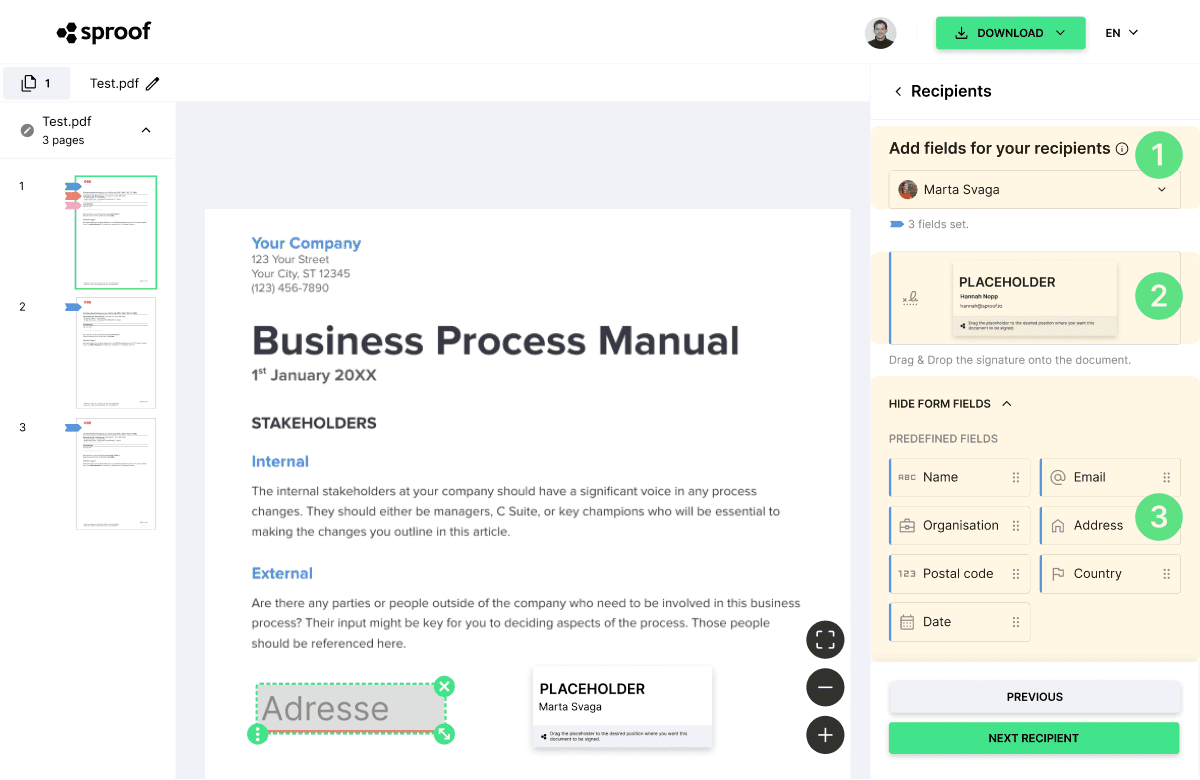
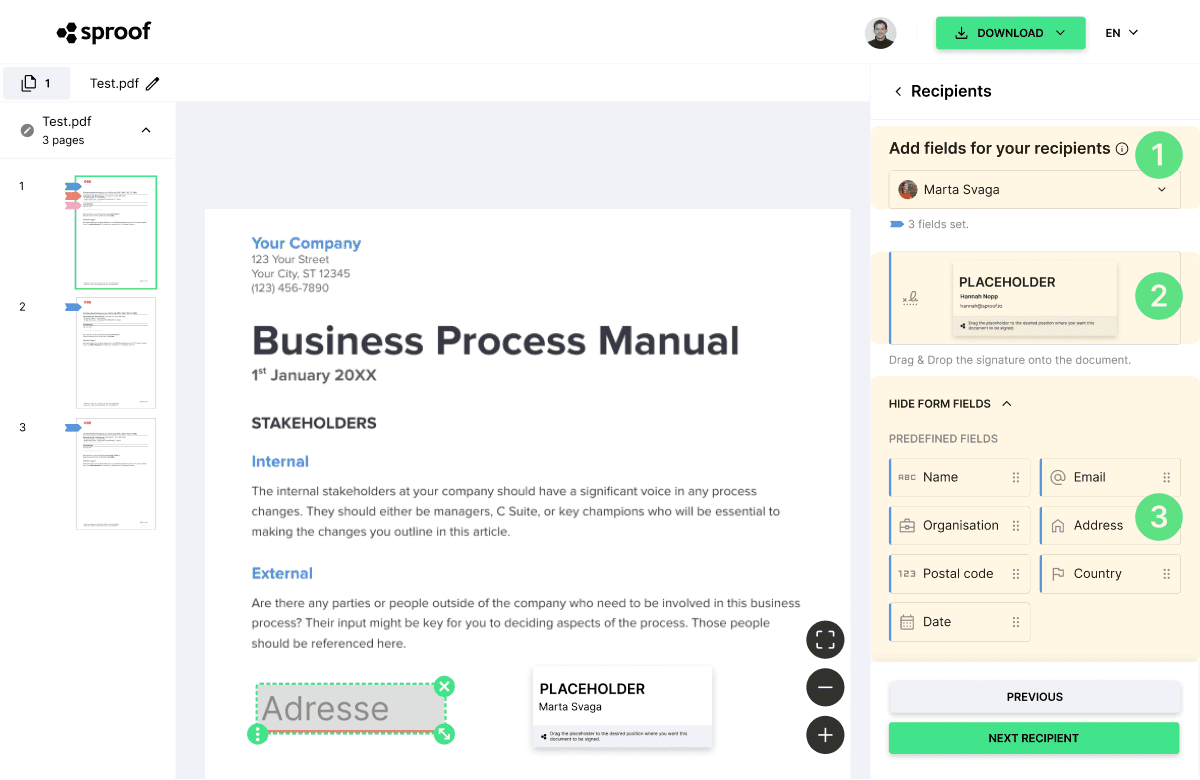
Šeit mēs nonākam pie izšķirošā soļa:
- Šeit jūs varat redzēt, kuriem parakstītājiem jūs definējat paraksta pozīciju un veidlapas laukus. Jūs varat izmantot nolaižamo izvēlni, lai pārslēgtos starp saņēmējiem.
- Ievietojiet dokumentā vismaz pa vienam saņēmējam, lai definētu paraksta pozīciju, un turpiniet.
- Šeit atradīsiet iepriekš definētus laukus, kurus varat arī novietot uz dokumenta, izmantojot vilkšanas un nomešanas funkciju. Tomēr šos laukus var aizpildīt tikai šis konkrētais lietotājs. (Piezīme: Vispārīgos laukus var definēt tikai sākuma skatā sadaļā "Rediģēt veidlapu". Pēc tam tos var aizpildīt jebkurš lietotājs).
Visām paraksta vietas aizzīmēm un veidlapas laukiem var pielāgot lielumu un pozīciju. Noklikšķiniet uz zaļā X, lai atkal noņemtu lauku.
Miniatūru skatā kreisajā pusē var redzēt, kurā lapā ir izvietoti veidlapas lauki un paraksta vietzīmes, kuriem saņēmējiem. Mazajiem indikatoriem katrai personai ir atšķirīga krāsa.
Kad esat pabeidzis dokumenta sagatavošanu, noklikšķiniet uz "Tālāk".
Šeit mēs nonākam pie izšķirošā soļa:
- Šeit jūs varat redzēt, kuriem parakstītājiem jūs definējat paraksta pozīciju un veidlapas laukus. Jūs varat izmantot nolaižamo izvēlni, lai pārslēgtos starp saņēmējiem.
- Ievietojiet dokumentā vismaz pa vienam saņēmējam, lai definētu paraksta pozīciju, un turpiniet.
- Šeit atradīsiet iepriekš definētus laukus, kurus varat arī novietot uz dokumenta, izmantojot vilkšanas un nomešanas funkciju. Tomēr šos laukus var aizpildīt tikai šis konkrētais lietotājs. (Piezīme: Vispārīgos laukus var definēt tikai sākuma skatā sadaļā "Rediģēt veidlapu". Pēc tam tos var aizpildīt jebkurš lietotājs).
Visām paraksta vietas aizzīmēm un veidlapas laukiem var pielāgot lielumu un pozīciju. Noklikšķiniet uz zaļā X, lai atkal noņemtu lauku.
Miniatūru skatā kreisajā pusē var redzēt, kurā lapā ir izvietoti veidlapas lauki un paraksta vietzīmes, kuriem saņēmējiem. Mazajiem indikatoriem katrai personai ir atšķirīga krāsa.
Kad esat pabeidzis dokumenta sagatavošanu, noklikšķiniet uz "Tālāk".


- Uzaicinājuma iestatījumos varat:
- aktivizēt draudzīgu atgādinājumu: Vienkārši norādiet, no kura brīža un cik bieži (katru dienu, reizi nedēļā utt.) ir jānosūta atgādinājumi.
- iestatīt termiņu, pēc kura dokumentu vairs nevar rediģēt.
- Uzmanību atgādinājuma e-pasta ziņojumam pievienot personisku ziņojumu. Varat arī atlasīt "iepriekšējos ziņojumus" un izmantot tos atkārtoti.
- Papildu iestatījumos varat norādīt, vai dokumenti
- var pārsūtīt trešām personām
- gatavais dokuments jānosūta ikvienam PDF formātā
- noteikt lietotāja noteiktu uzaicinājuma valodu.
Visbeidzot noklikšķiniet uz "Sūtīt uzaicinājumu".
- Uzaicinājuma iestatījumos varat:
- aktivizēt draudzīgu atgādinājumu: Vienkārši norādiet, no kura brīža un cik bieži (katru dienu, reizi nedēļā utt.) ir jānosūta atgādinājumi.
- iestatīt termiņu, pēc kura dokumentu vairs nevar rediģēt.
- Uzmanību atgādinājuma e-pasta ziņojumam pievienot personisku ziņojumu. Varat arī atlasīt "iepriekšējos ziņojumus" un izmantot tos atkārtoti.
- Papildu iestatījumos varat norādīt, vai dokumenti
- var pārsūtīt trešām personām
- gatavais dokuments jānosūta ikvienam PDF formātā
- noteikt lietotāja noteiktu uzaicinājuma valodu.
Visbeidzot noklikšķiniet uz "Sūtīt uzaicinājumu".
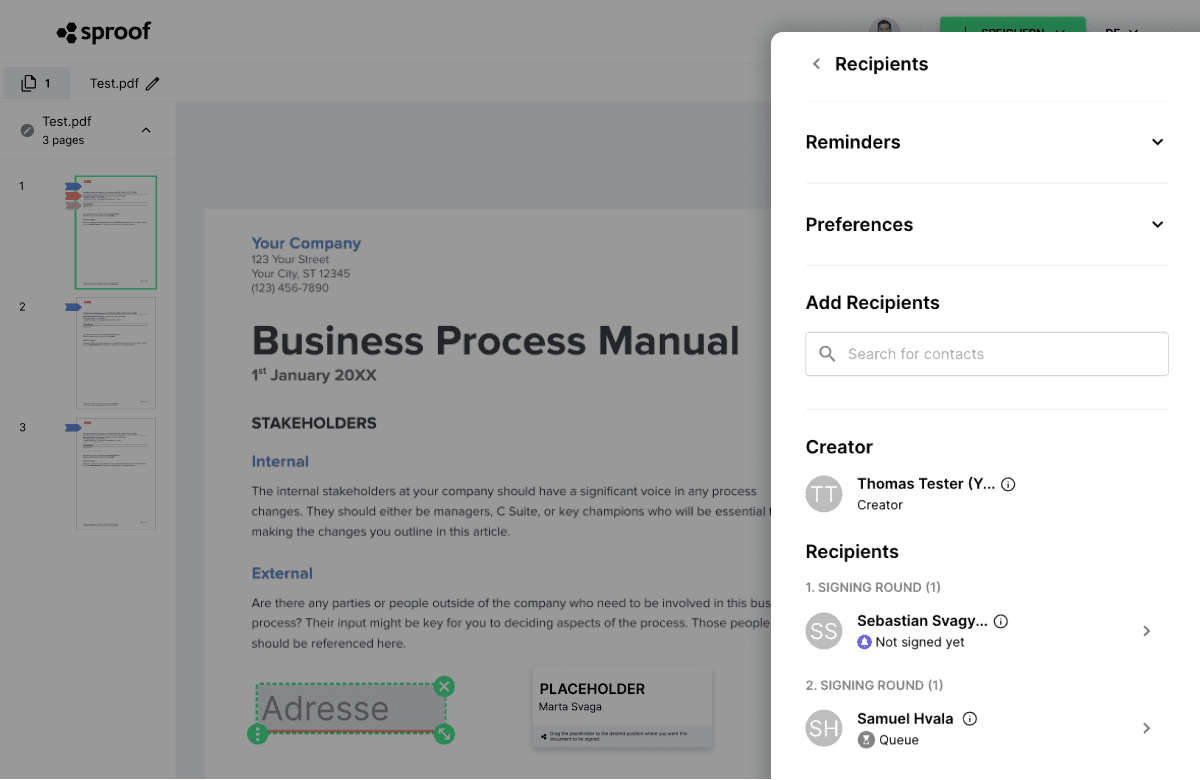
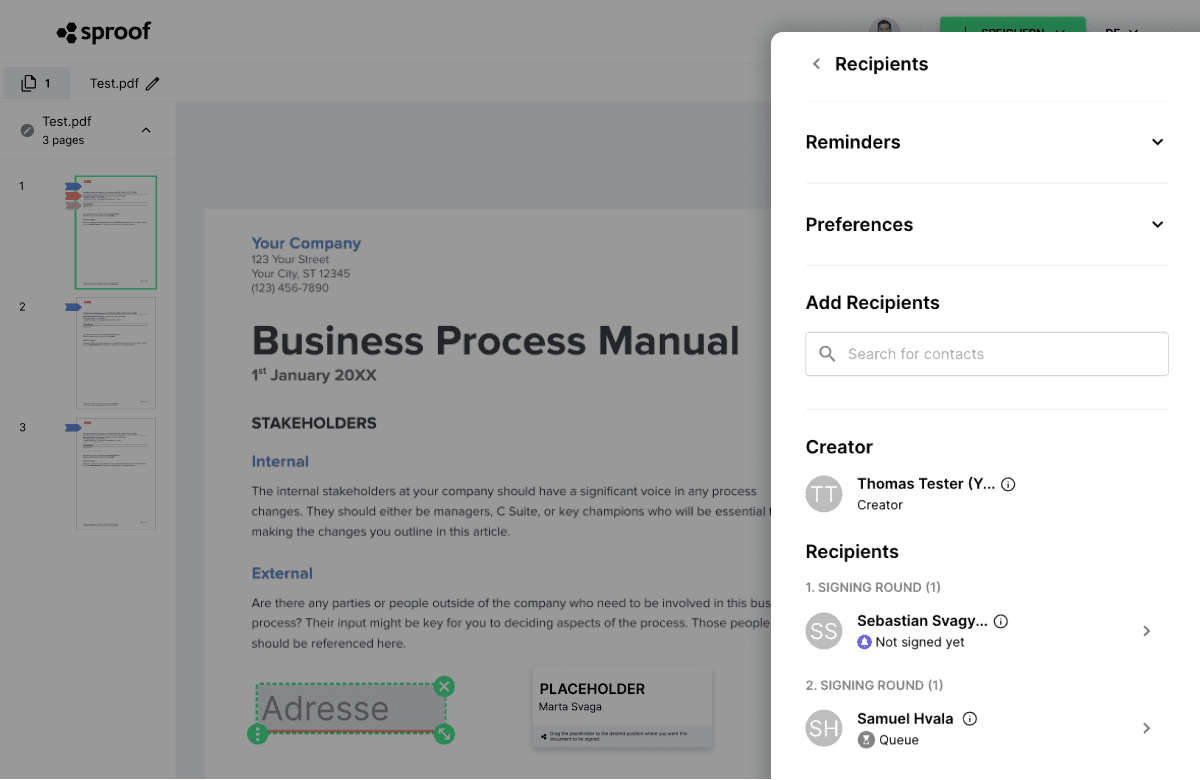
Tiklīdz dokuments ir nosūtīts, dokumentā sadaļā "Saņēmēji" un vadības panelī varat sekot līdzi parakstu iesniegšanas gaitai.
Pēc uzaicināšanas varat pielāgot atgādinājuma iestatījumus dokumentā, apskatīt vispārīgos iestatījumus un pēc tam pievienot dokumentam papildu saņēmējus.
Noklikšķinot uz bultiņas, varat pārskatīt iestatītos parakstīšanas elementus, atkārtoti nosūtīt uzaicinājumu vai pilnībā dzēst kontaktu, ja tas vēl nav parakstīts.
Tiklīdz dokuments ir nosūtīts, dokumentā sadaļā "Saņēmēji" un vadības panelī varat sekot līdzi parakstu iesniegšanas gaitai.
Pēc uzaicināšanas varat pielāgot atgādinājuma iestatījumus dokumentā, apskatīt vispārīgos iestatījumus un pēc tam pievienot dokumentam papildu saņēmējus.
Noklikšķinot uz bultiņas, varat pārskatīt iestatītos parakstīšanas elementus, atkārtoti nosūtīt uzaicinājumu vai pilnībā dzēst kontaktu, ja tas vēl nav parakstīts.